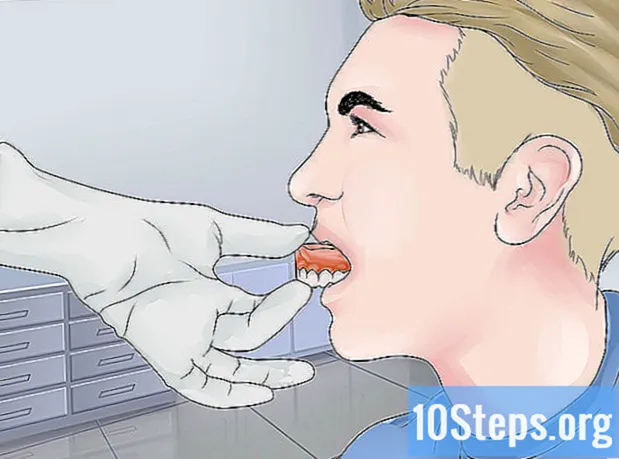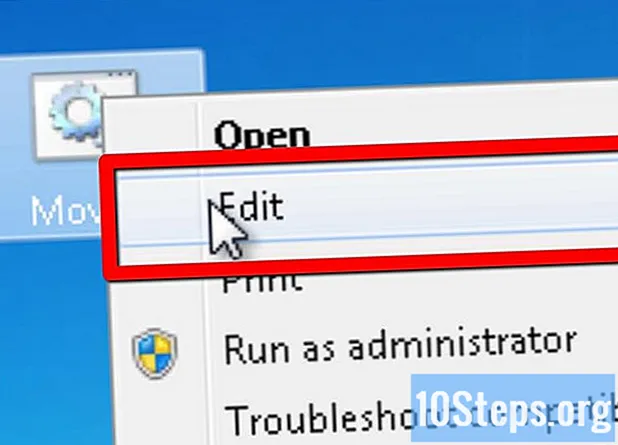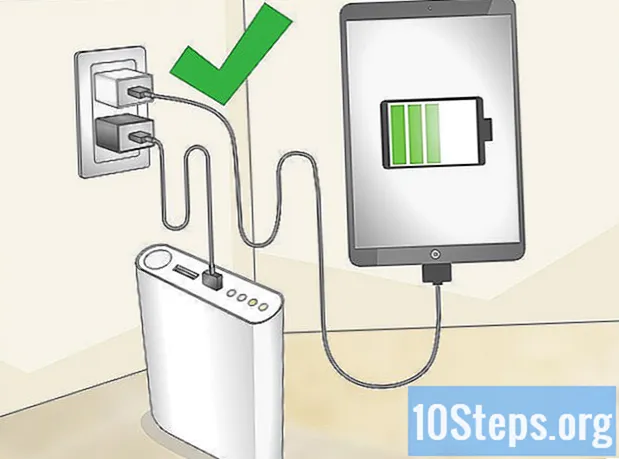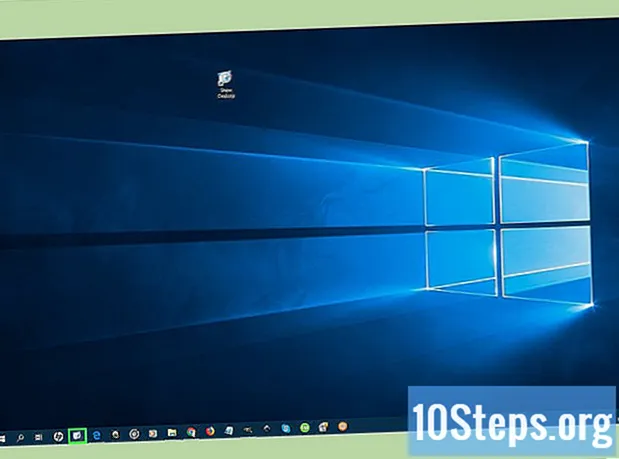
Innehåll
Den här artikeln lär dig hur du skapar genvägen "Visa skrivbordet" (liknar Windows XP) på din Windows 10. Då "Snabbstart" inte finns i senare versioner av Vista, måste jag lägga till genvägen till själva aktivitetsfältet. Kom ihåg att Windows 10 redan har ikonen "Visa skrivbord" längst ned till höger på skärmen. Så skapa bara genvägen om du har för avsikt att imitera den estetiska delen av XP (eller om din dator har två skärmar).
Steg
Del 1 av 3: Skapa genvägen
Gå till skrivbordet. Minimera alla öppna fönster.
- Du kan klicka på den rektangulära delen av aktivitetsfältet i skärmens nedre högra hörn för att minimera de öppna fönstren.

Högerklicka på ett tomt område på skrivbordet. Du öppnar en rullgardinsmeny.- Om din mus inte har en fysisk höger knapp, klicka på höger sida om den eller använd två fingrar.
- Om din dator har en styrplatta, berör den med två fingrar istället för en mus eller tryck på den nedre högra sidan.
klicka in Ny. Alternativet är nästan mitt i rullgardinsmenyn och leder till en ny meny.

klicka in Genväg. Alternativet finns i början av rullgardinsmenyn och öppnar ett nytt fönster.
Ange kommandot "Visa skrivbord". Klicka i textrutan "Ange artikelplats" och ange koden: % windir% explorer.exe skal ::: {3080F90D-D7AD-11D9-BD98-0000947B0257}.

klicka in Ny. Knappen finns i fönstrets övre högra hörn.
Ange ett namn. Skriv ett namn på genvägen i textrutan högst upp i fönstret.
klicka in Sluta. Knappen finns längst ner till höger på skärmen och skapar genvägen. Från och med då kan du ändra genvägsikonen.
Del 2 av 3: Ändra genvägsikonen
Högerklicka på genvägen. Du öppnar en rullgardinsmeny.
- Om din mus inte har en fysisk höger knapp, klicka på höger sida om den eller använd två fingrar.
- Om din dator har en styrplatta, berör den med två fingrar istället för en mus eller tryck på den nedre högra sidan.
klicka in egenskaper. Alternativet finns längst ner i rullgardinsmenyn och öppnar fönstret Egenskaper.
klicka in Byta ikon .... Alternativet finns längst ner i Egenskaper och öppnar ett nytt fönster.
- Om alternativet inte visas, se om du verkligen är i fliken Genväg från fönstret Egenskaper.
Klicka på ikonen "Visa skrivbord". Den representeras av en blå och vit rektangel och har en penna på toppen. Klicka på den för att välja.

klicka in OK i de två öppna fönstren. Detta kommer att bekräfta att du vill använda ikonen och stäng fönstret Egenskaper. Där: genvägen "Visa skrivbord" fungerar precis som Windows XP!
Del 3 av 3: Lägga till genvägen i Aktivitetsfältet
Högerklicka på genvägen "Visa skrivbord". Du öppnar en rullgardinsmeny.

klicka in Fäst till aktivitetsfältet. Alternativet finns mitt i rullgardinsmenyn. Klicka på den för att skapa ikonen "Visa skrivbord" i aktivitetsfältet.
Justera genvägens position. Klicka på genvägen och dra den till höger eller vänster till rätt plats.

Testa genvägen. Öppna ett fönster eller program som inte upptar hela skärmen (eftersom aktivitetsfältet måste förbli synligt) och klicka på "Visa skrivbord" i fältet en gång. Om allt är rätt kommer alla öppna fönster att minimeras.- Klicka på ikonen "Visa skrivbord" igen för att öppna alla minimerade fönster igen.
Tips
- Knappen "Visa skrivbord" i Windows 10 representeras av en tunn rektangel i nedre högra hörnet i aktivitetsfältet. Du kan bara hålla musen över den för att se en förhandsgranskning av skrivbordet eller klicka en gång för att minimera allt. Slutligen, klicka bara igen för att ångra processen.
Varningar
- Ovanstående process är överflödig, såvida du inte saknar estetiken i "Visa skrivbordet" -ikonen i Windows XP eller har svårt att använda versionen av den på dina två bildskärmar.